AndroidからiPhoneへLINEデータ移行するなら、通常のLINE内蔵機能利用するより、2週間以前のデータも含めてすべてのデータを簡単に移行できます。
「らくらくフォンでLINEを使いたいけど、やり方がわからない」と悩んでいませんか?LINEを使えるようになると、家族や友達との連絡が気軽に取れるようになり、便利です。これを機会に、ぜひLINEを使ってみてはいかがでしょうか。

今回の記事では、らくらくフォンでのLINEの使い方などを詳しく解説しましたので、最後までご覧ください。
Part1:らくらくフォンでLINEの使い方
らくらくフォンでLINEを使う方法を、順に解説します。
1.1. ダウンロードする方法
らくらくフォンでLINEを使用するには、まずアプリをダウンロードする必要があります。
LINEアプリをダウンロードするやり方は、下記のとおりです。
Step 1.「dメニュー」をタップする
Step 2.「お客様サポート」をタップする
Step 3.「ドコモアプリ」を選択する
Step 4.「アプリ一覧」をタップする
Step 5.「LINE」を選択する
Step 6.「アプリダウンロードページ」を選択する
Step 7.「インストール」をタップする
Step 8.ダウンロードが開始される
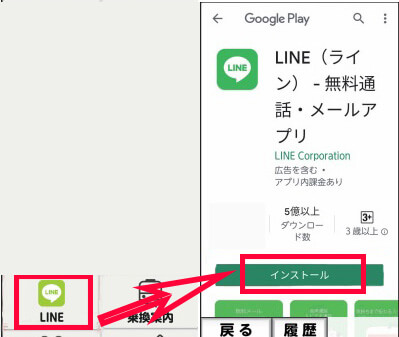
1.2. アップデートする方法
らくらくフォンでLINEを使用していると、「最新バージョンにアップデートしてください」というメッセージが表示され、LINEが使用できなくなることがあります。このようときには、ソフトウェアそのものを更新するやり方と、LINEアプリをアップデートするやり方のいずれかで、LINEをアップデートすることができます。それぞれの具体的な手順は、下記のとおりです。
ソフトウェア更新の方法
Step 1.ホーム画面の「設定」をタップする
Step 2.「その他」を選択する
Step 3.「端末情報」をタップする
Step 4.「ソフトウェア更新」を選択する
Step 5.画面の案内どおりに操作する
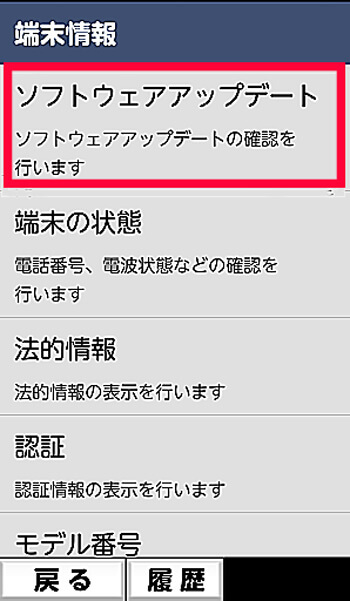
LINEアプリ更新の方法
Step 1.ホーム画面の「設定」をタップする
Step 2.「ドコモのサービス/クラウド」を選択する
Step 3.「アプリケーション管理」をタップする
Step 4.「アップデート一覧」を選択する
Step 5.「LINE」を選択する
Step 6.「アップデート」を選択する

Part2:新規登録する方法
LINEをダウンロードした後は、アカウントの新規登録が必要となります。
具体的な手順は下記のとおりです。
Step 1.LINEのアイコンをタップして、「新規登録」をタップして、電話へのアクセスをLINEに許可し、「次へ」をタップする
Step 2.「この端末の電話番号を入力」の画面に自動的に電話番号が入力される
Step 3.入力されない場合は、電話番号を入力し、「次へ」をタップする
Step 4.SMS送信の画面で、「OK」をタップする
Step 5.SMSに認証番号が届いたら、画面へ入力し、「次へ」をタップする
Step 6.「アカウントの新規作成」をタップする
Step 7.LINEで使用したいニックネームと写真を入力する(あとから変更可能)
Step 8.登録したいパスワードを入力し、再入力の欄にも同じものを入力する
Step 9.「友だち自動追加」・「友だちへの追加を許可」のチェックを任意で外して、年齢認証画面で、「あとで」をタップする
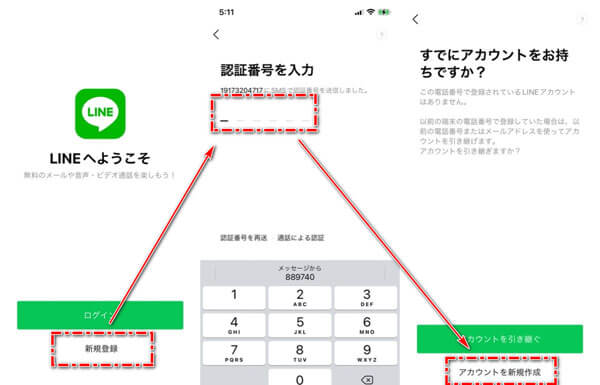
こうするとアカウントの新規登録が完成です。
Part3:らくらくフォンが使える機種&使えない機種
「今使っているらくらくフォンは、これからもLINEが使えるかどうか知りたい」という方もいらっしゃるかと思います。ここではLINEが使える機種と、そうでない機種について解説します。
1らくらくフォンでLINEが使える機種
「らくらくスマートフォン meシリーズ」
「らくらくスマートフォン(F-42A)」
「らくらくスマートフォン4(F-04J)」※
※LINEのダウンロード、すべての機能の使用、バージョンアップが可能です。本体の生産・販売はすでに終了しています。
LINEのダウンロード、すべての機能の使用、バージョンアップが可能です。
2らくらくフォンでLINEが使えない機種
「らくらくスマートフォン2(F-08E)」
「らくらくスマートフォン3(F-06F)」
「らくらくホン(F-02J)」
「らくらくスマートフォン(F-12D)」※
※LINEの全機能が停止しています。閲覧、返信、バージョンアップもできません。
上記4機種は、LINEのプッシュ通知機能、新規LINEアプリのダウンロード、LINEアプリのバージョンアップ対応が停止しています。すでに使用しているLINEは使うことができます。
Part4:らくらくフォンでLINEの特徴
らくらくフォンでのLINEは、「トークの文字サイズがあらかじめ特大に設定されている」「有料スタンプが購入できないようになっている」「ゲームなどの関連アプリへのリンクを除外できる設定がある」という特徴があります。シニア世代の方に配慮された設定なので、安心です。
Tips:LINEトークを異OS間転送する方法
異OS間で、機種変更をする際、LINEトークのデータを引継ぎするのに困っていませんか?通常、LINEは異OS間のデータの引継ぎに対応していませんが、バックアップ・引継ぎするソフトの「iTransor for LINE」を使えば、異OS間でのデータ転送が可能となり、これまでのトークが消えることなく保存されます。
iTransor for LINEを利用し、AndroidからiPhoneへLINEデータ転送のチュートリアルビデオをご覧ください!
異OS間データ転送の具体的な操作する手順
ステップ1:iTransor for LINEをインストールし、起動して、左側の「AndroidとiOSデバイスの間でLINEデータ転送」を選択し、転送元のAndroidを先にPCに接続し、次に転送先のiPhoneをPCに接続して、「スタート」をクリックする

ステップ2:画面の指示に従い、転送元のスマホのLINEアプリで、「設定」>トーク>「トーク履歴をバックアップ&復元」に移動し、Googleドライブにデータをバックアップする

ステップ3:Androidスマホの暗証番号を入力し、「データバックアップ」をクリックしてから、PCに同じ暗証番号を入力し、「完了」をクリックする

ステップ4:自動的にiTransor アシスタントがダウンロードするので、その後Androidデバイスで「設定」>「アプリ」>「iTransor Assistant」>「権限」の順に選択し、ストレージの権限を「オン」にする

ステップ5:転送先のiPhoneで[設定]>[名前]>[探す]を選択し、「iPhoneを探す」をオフにする
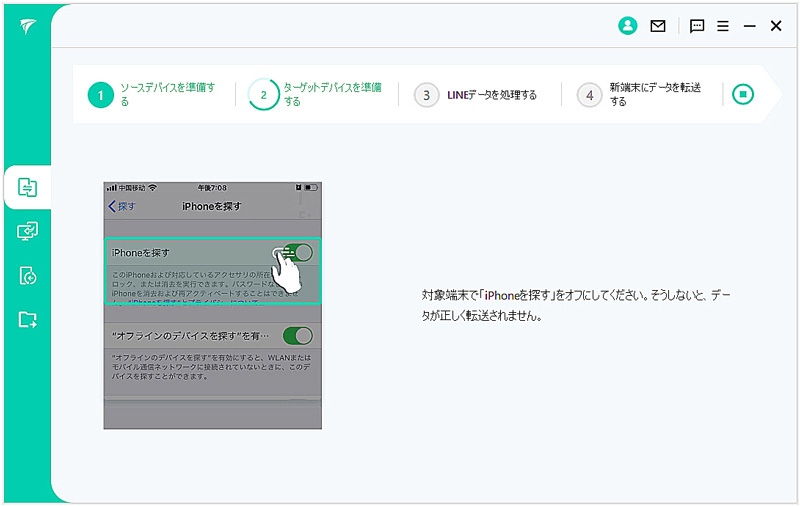
ステップ6:転送元と同じアカウントでLINEにログインして、PC画面で「完了」をクリックする

こうすると簡単にLINEトークを異OS間転送できるようになります。ほかにも無料のバックアップ、復元、PCへのエクスポートなどの機能が揃えています。
結論
今回の記事では、らくらくフォンでのLINEの使用方法などについて解説しました。らくらくフォンで、LINEを使用するときの参考にしてみてください。また、LINEトークのデータは、機種変更をしても、消さずに残しておきたいものです。iTransor for LINEを使うと、大事なLINEトークのデータを引き継ぐことができるので、安心です。


